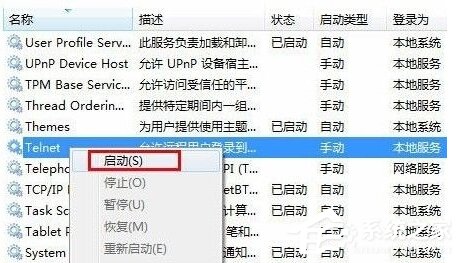魔法猪w7系统安装Telnet服务的图文步骤
魔法猪w7家庭普通版是初级用户喜爱的魔法猪w7系统。统计显示很多用户日常都碰到了魔法猪w7系统安装Telnet服务的实操问题。面对魔法猪w7系统安装Telnet服务这样的小问题,我们该怎么动手解决呢?不经常使用电脑的朋友对于魔法猪w7系统安装Telnet服务的问题可能会无从下手。但对于电脑技术人员来说解决办法就很简单了:1、依次点击“开始”→“控制面板”→“程序”,“在程序和功能”找到并点击“打开或关闭windows功能”进入windows系统功能设置对话框。找到并勾选“Telnet客户端”和“Telnet服务器”,最后“确定”按钮,稍等片刻即可完成安装; 2、魔法猪w7系统下载的Telnet服务安装完成后,默认情况下是禁用的,还需要启动服务。点击魔法猪w7桌面左下角的圆形开始按钮,在魔法猪w7的万能搜索框中输入“服务”,从搜索结果中点击“服务”程序,进入魔法猪w7的服务设置;。看了以上操作步骤,是不是觉得很简单呢?如果你还有什么不明白的地方,可以继续学习小编下面分享给大家的关于魔法猪w7系统安装Telnet服务的问题的具体操作步骤吧。
1、依次点击“开始”→“控制面板”→“程序”,“在程序和功能”找到并点击“打开或关闭windows功能”进入windows系统功能设置对话框。找到并勾选“Telnet客户端”和“Telnet服务器”,最后“确定”按钮,稍等片刻即可完成安装;
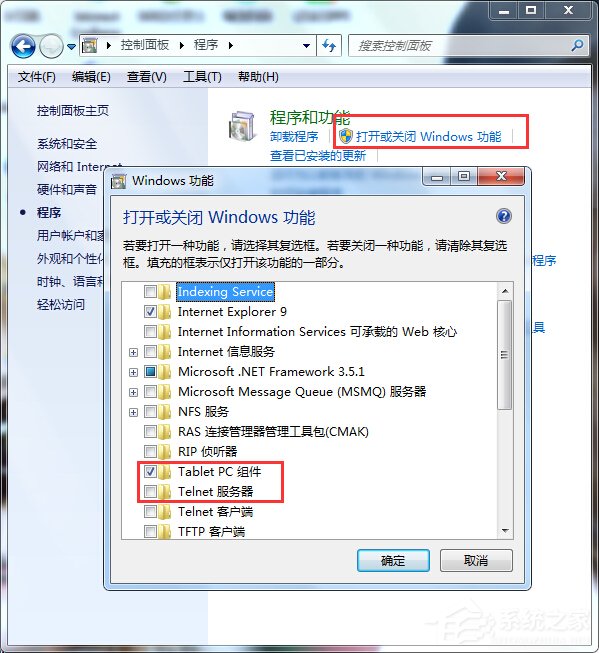
2、魔法猪w7系统下载的Telnet服务安装完成后,默认情况下是禁用的,还需要启动服务。点击魔法猪w7桌面左下角的圆形开始按钮,在魔法猪w7的万能搜索框中输入“服务”,从搜索结果中点击“服务”程序,进入魔法猪w7的服务设置;
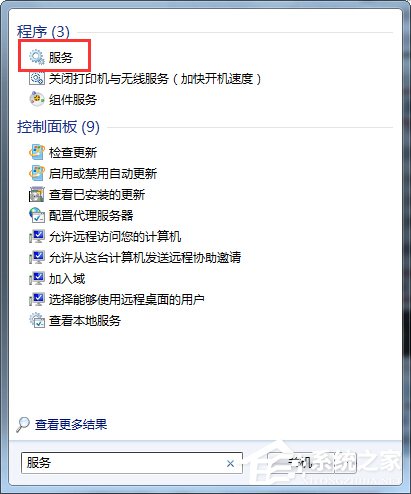
3、在魔法猪w7旗舰版的服务项列表中找到telnet,可以看到它的状态是被禁用的;
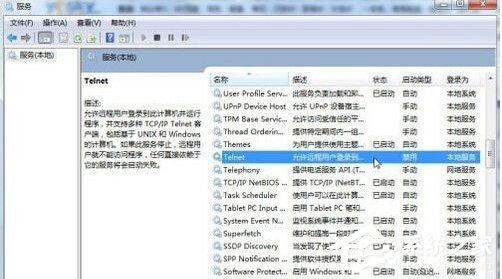
4、下载双击Telnet项或者从右键菜单选择“属性”,将“禁用”改为“手动”;
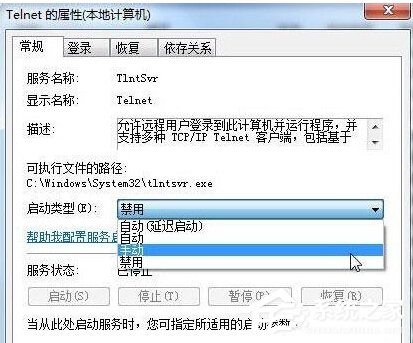
5、回到服务项列表,从Telnet的右键菜单中选择“启动”。这样魔法猪w7系统下载的Telnet服务就启动了。